Ру сский – Acer Aspire V5-571G User Manual
Page 957
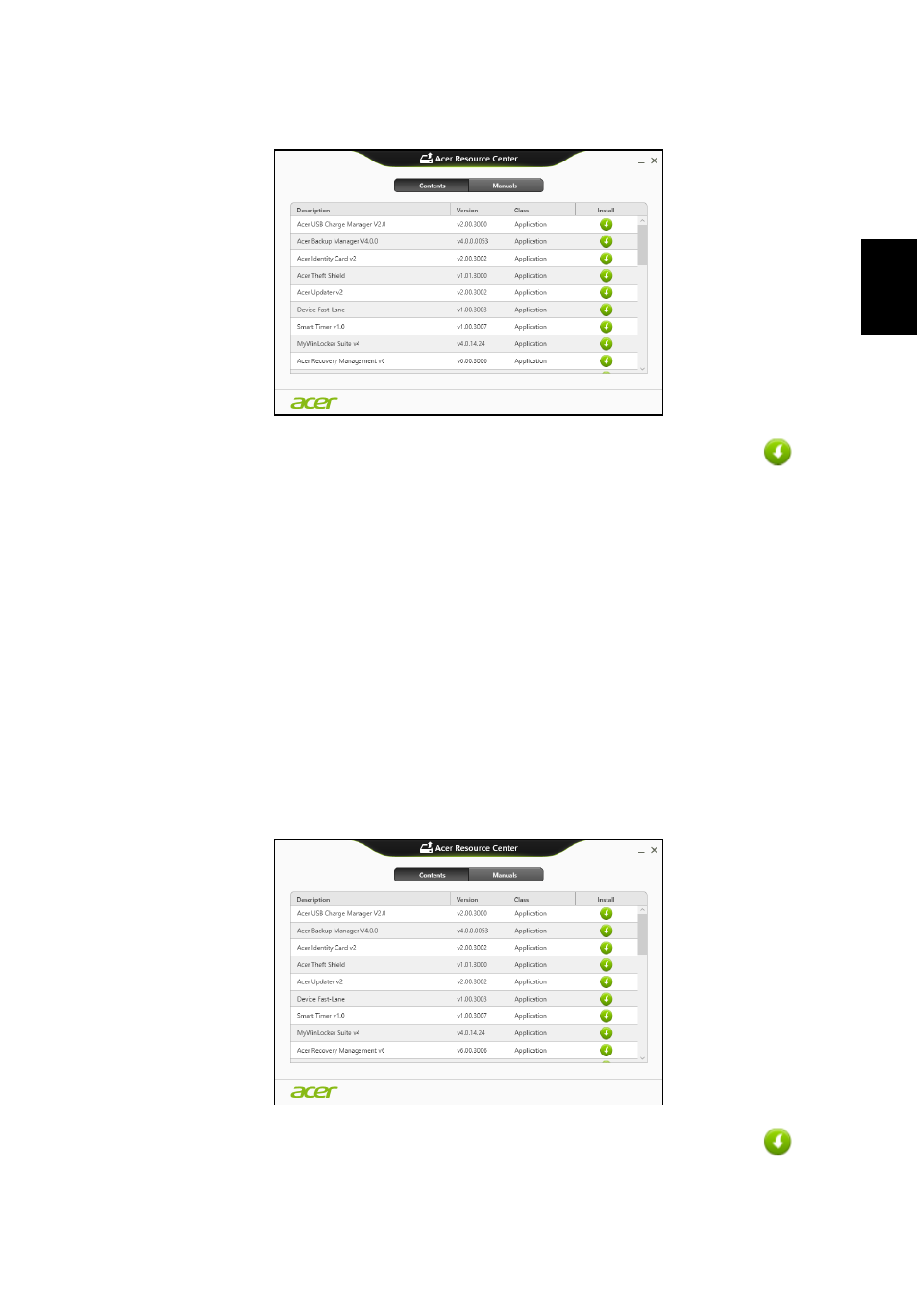
13
Ру
сский
• Должен открыться раздел Содержание окна Acer Центр ресурсов.
• Нажмите значок установить для элемента, который хотите
установить, затем следуйте экранным указаниям для выполнения
установки. Повторите эти действия для всех элементов, которые хотите
переустановить.
Если вы выполняете переустановку при помощи резервной копии драйверов
и приложений, записанной на DVD-диске или USB-накопителе:
1. Вставьте диск Резервная копия драйверов и приложений в привод
дисков или подключите накопитель в свободный разъем USB.
• Если вы вставили DVD-диск, то дождитесь открытия окна Acer Центр
ресурсов.
• Если окно Acer Центр ресурсов не откроется автоматически, то
нажмите клавиши Windows + <E>, затем дважды щелкните значок
привода оптических дисков.
• Если используете USB-накопитель, то нажмите клавиши Windows + <E>,
затем дважды щелкните накопитель, на котором записана резервная
копия. Дважды щелкните значок Центр ресурсов.
2. Должен открыться раздел Содержание окна Acer Центр ресурсов.
3. Нажмите значок установить для элемента, который хотите
установить, затем следуйте экранным указаниям по выполнению
- Aspire V5-431 Aspire V3-471 Aspire V3-571G Aspire V3-771 Aspire EC-471G Aspire E1-421 Aspire V5-431G Aspire E1-531 Aspire V5-571 Aspire E1-571G Aspire V3-531G Aspire V3-551 Aspire V5-531 Aspire V3-551G Aspire E1-521 Aspire E1-571 Aspire V3-571 Aspire E1-471 Aspire V5-531G Aspire E1-431 Aspire V3-431 Aspire V5-471 Aspire E1-471G Aspire V3-731G Aspire E1-431G Aspire E1-531G Aspire V3-471G Aspire V5-471G Aspire V3-531 Aspire V3-731 Aspire V3-771G
